iPad pro でillustratorが重すぎて動かないしすぐ落ちる…!
私はiPad版のillustratorでよくブログ用のアイキャッチや図解を作るノラデザイナーなのですが、iPad pro 12.9インチ(第4世代)でiPad版のillustratorが最近頻繁に固まってしまい、すぐに落ちる・重くて作業にならなくなりました。
重くてちっとも作業にならないため、一体どうしたらいいのか色々と検索した結果、その内容をブログに書くことにしました。
この記事では、
- なぜ、iPad版illustratorは重くなるのか・すぐ落ちてしまうのか
- iPad pro でillustratorが重くて落ちてしまう時の対処法
- 結局、iPad版illustratorが重い・落ちる時の結論は?
を記事にしています。
iPad proでもillustratorが重たくて落ちてしまう理由
iPad proは、通常のiPadと比べて、処理性能が高速・パワフルな処理が期待できるのが売りです。
illustratorのような、高度な処理能力を求められるアプリを動かすのなら、当然、プロセッサーの性能がいいマシンを手に入れるべきです。
ですから、iPad版のillustratorが出てきた時に、動かすならiPad pro一択だな、と思って第4世代のiPad proを購入しました。
ところがです。
この第4世代のiPad proでも、illustratorが重すぎて動かない。
iPad proの処理性能が高い理由は、CPU性能を表すチップに、超高性能プロセッサーを使用するからなのですが、 この処理性能だけをiPad pro の世代別で比較すると、世代によって結構な差があることが分かりました。
図にするとこう。
iPad pro 12.9インチの世代別性能の違い
| iPad pro 12.9 | リリース日 | チップ/CPU性能 | ディスプレイ |
|---|---|---|---|
| 第1世代 | 2015年11月 | A9X | |
| 第2世代 | 2017年6月 | A10X | |
| 第3世代 | 2018年11月 | A12X | Liquid Retina |
| 第4世代 | 2020年3月 | A12Z | Liquid Retina |
| 第5世代 | 2021年4月 | M1 | Liquid Retina XDR |
| 第6世代 | 2022年12月 | M2 | Liquid Retina XDR |
実はiPad界でも話題になっていたのですが、2020年と2021年の間に明確な差がありました。
2020年に発表された第4世代のiPad proには、A12Zというチップが使用されているのですが、2021年に発表された第5世代のiPad proには、M1というチップが採用されました。
「M1」と呼ばれる超高性能チップは、今までiPad proに使用されていたチップと比べると最高で約50%、CPU性能が上がっており、ディスプレイのグラフィック性能は最高で約40%向上しています。
さらに、2022年12月に第6世代が発表されていますが、こちらには「M2」と呼ばれる高性能プロセッサーが採用。
「M1」と「M2」の性能の差は、CPUが最高約15%UP、グラフィックスが最高約35%UPしています。
つまり、私が保有しているiPad proは第4世代ですから、第4世代と第6世代のCPU性能を比べると、実に65%もの開きがあるわけです。
これは確かに、第4世代ではillustratorを動かすのは厳しい性能と言えます。
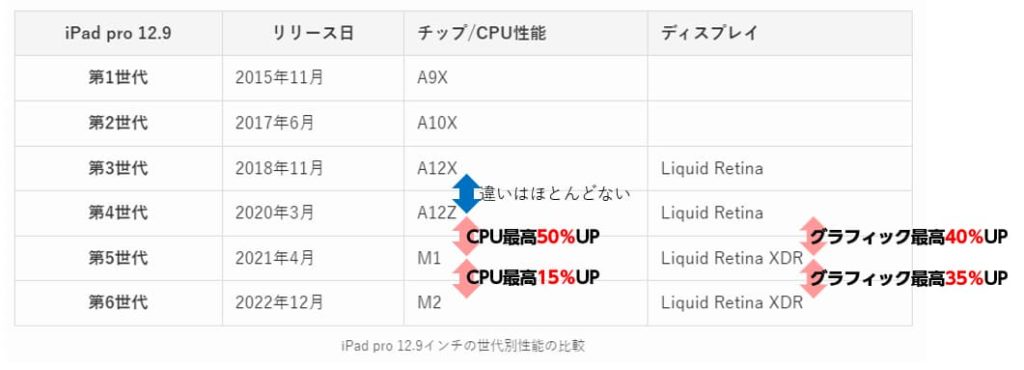
最新のillustratorを動かすのなら、最新の世代、第6世代のM2チップがどうしても必要かも、と感じます。
第3世代と第6世代を使ってみた人が、第6世代の操作は別次元だと言っていましたので、それだけ世代の性能の違いはあるようです。
結論:iPad版illustratorを比較的ストレスなく使うための性能は第5世代以降
 みつぼし
みつぼしこうやってiPad pro12.9インチを世代順にみるとお値段も全然違うわね。



その分、性能にも違いが出てしまいます。
iPad pro でillustratorが重くて落ちてしまう時の対処法
そうはいっても、iPad proは安い買い物ではありませんし、早々買い替えは難しいですよね。
iPad版のillustratorが動かない時、応急措置的な対処法はあるのか調べてみました。
- iPad版illustratorを再起動させる
- 文字入れを極力コピペで行う(illustrator側で文字を入れない)
- アドビフォントを入れすぎない
iPad版illustratorを頻繁に再起動させる
そもそも、デスクトップ版illustratorでも、illustratorは制作時のキャッシュをどんどん溜めてしまうシステムのため、頻繁にアプリの再起動を推奨されています。
よって、iPad版illustratorも、少し制作したらアプリを一度落として再起動させるのが一番簡単な対処法になります。
残念ながらiPad版illustratorはデスクトップ版と違い、
仮想記憶ディスクの保存先を変える方法や、
illustrator側の設定でアニメーションズームとリアルタイム編集をOFFにしたり
といった、細かい設定変更が出来ません。
よって、必然的にiPad版illustratorが重くて動かなくなったら、アプリを一度落として再起動させ、キャッシュをリセットさせる方法が最も効率的と考えます。
その他、iPad版illustratorが重い時に効果があるとされる対処法
●文字入れを極力コピペで行う(illustrator側で文字を入れない)
●アドビフォントを入れすぎない



まぁ…根本的な問題はiPad proの処理性能だから すぐできる対処法ってこんなもんですね…
結論:iPad版illustratorはiPad側の性能によるので最新スペックに買い替えを推奨
はい、ここまでiPad版illustratorが重くて動かない時の対処法を見てきましたが、結局の結論はコレです。
「最新のiPad proに買い替える」
幸か不幸か、Apple製品は年代が少し古い盛大の端末でもかなり高値で買い取ってくれる可能性が高いため、適切な中古買い取り業者に買い取ってもらい、その資金で新しいiPad proを購入するのが賢いかな、と思います。
iPadを高値で買い取ってくれる業者でおススメなのはこちら。
- Quick
- ラクウル(ソフマップ)
- ゲオ
結論としてiPad proの買い替えを推奨していますが、実際私が買い替えてみて感じたことの感想はこちらの記事で解説しています。


【iPad pro 買い換えるべきか】iPad pro第4世代から第6世代に変えてみた感想
また、買い替えにあたって、買取サービスに申し込んでみた体験レポも綴っていますので参考にしてください!


まとめ
以上が、iPad proでillustratorが重くて動かない時の対処法でした。
結局、最新世代のiPadに買い替えるのが最も良い、という結論でしたが、買い替えが出来るタイミングは人によってまちまちとなるので悩ましいところ。
ですが、買取などの制度の利用をすることで最新スペックを上手に入手して、快適なiPad版illustratorライフを満喫してくださいね。
それでは。
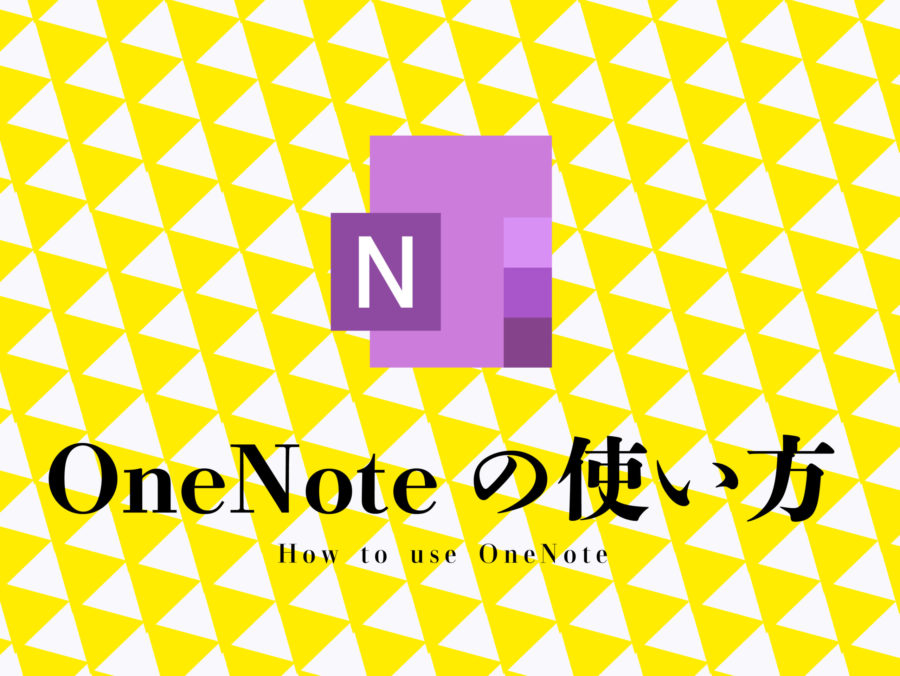


















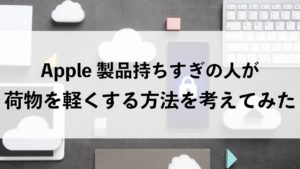

惜しみません!